1. Создаем новый документ 500х500, с прозрачным фоном.
2. Применяем к нему: Filter > Render > Clouds, затем: Filter > Blur-> Motion Blur, с настройками:
Angle: 0
Distance: 999
Потом: Filter > Stylize > Find Edges
3. Дублируем слой.
Применяем к дублю: Edit > Transform > Rotate 90cw.
Режим смешивания ставим — darken.
Сливаем слои.
4. Далее Filter > Stylize > Glowing edges с настройками:
Edge Width: 1
Edge Brightness: 20
Smoothness: 3
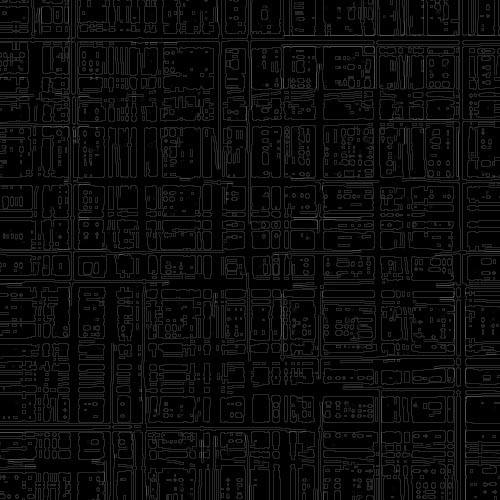
5. Идем в Image > Adjustement > Brightness/Contrast
Brightness: 0
Contrast: +40
6. Далее тонируем Image > Adjustement > Hue/Saturation:
Hue: 180
Saturation 100
Lightness: 0
7. Уменьшаем наше изображение и Edit > Transform > Perspective.
(Если ваш слой background блокирован, двойной клик по этому слою разблокирует его)
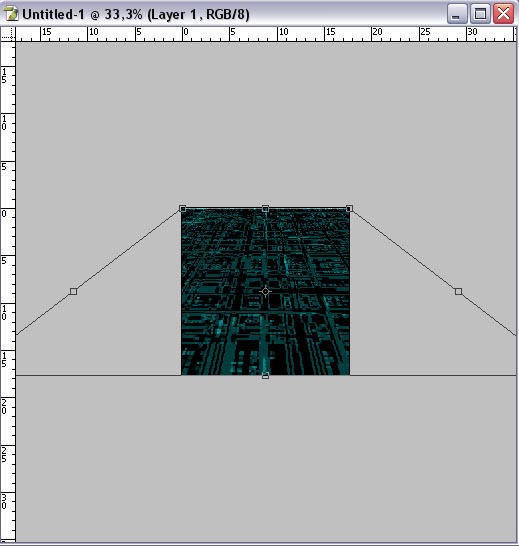
8. Дублируем слой.
Применяем Filter > Blur > Gausian Blur (Радиус 4.4)
Ставим настройки смешивания — screen
Сливаем слои.
9. Создаем новый прозрачный документ 500×500 и повторяем всё еще раз.
Полученное изображение вставляем в первый документ
10. Переходим к основному слою и применяем Filter > Render > Lighting effects
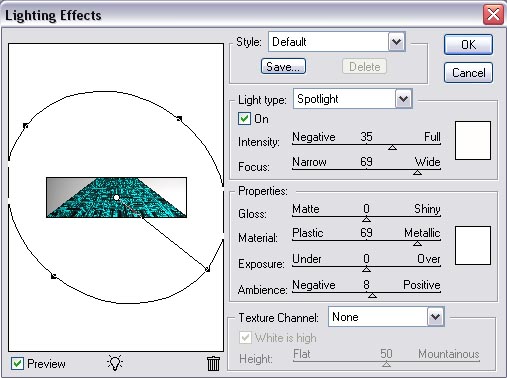
11. Переходим на верхний слой, ставим opacity на 50%, и настройки смешивания — lighten.
Окончательный результат:

Источник: http://demiart.ru